Calendário do Outlook não mostrando feriados
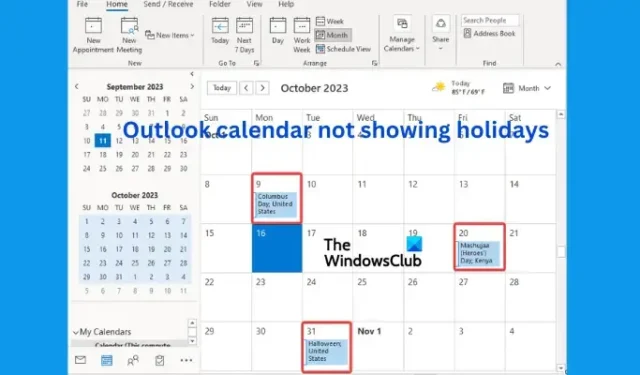
Se o calendário do Outlook não mostrar feriados no seu PC com Windows, este artigo o ajudará a resolver o problema. Em circunstâncias normais, o calendário do Outlook exibe feriados regionais e globais para ajudar os usuários a gerenciar suas agendas. Isso pode ser frustrante se você depender dessas atualizações para planejar seus dias úteis e feriados.
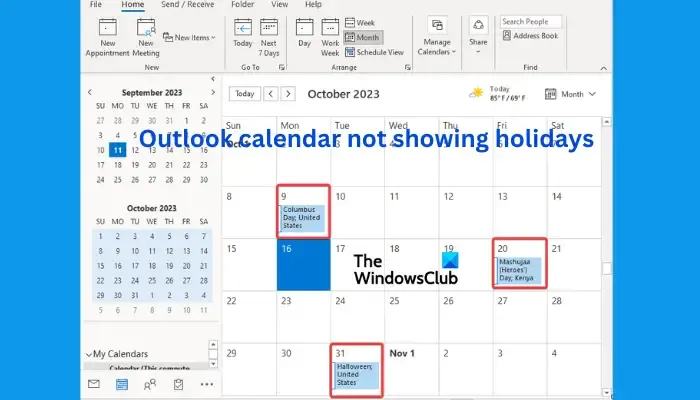
Depois de fazer login no aplicativo Outlook pela primeira vez, os feriados não são atualizados e você precisa ativá-los manualmente para os países desejados. No entanto, se você já ativou os feriados e não consegue vê-los, há um problema. O problema pode acontecer abruptamente ou após uma atualização de aplicativo ou sistema.
Por que o calendário do Outlook não mostra feriados?
Existem vários motivos possíveis pelos quais os feriados não aparecem no calendário do Outlook. A seguir estão algumas das causas desse problema:
- A Microsoft pode remover feriados do Outlook para determinadas regiões por padrão, para que você não os veja.
- Se você estiver usando versões antigas do Outlook ou atuais com atualizações ausentes.
Datas e horas incorretas ou problemas de sincronização de um dispositivo para outro, - Um usuário pode ter desabilitado a opção de feriados nas configurações de personalização do Outlook.
- Pode haver um bug, alterações no aplicativo ou outros problemas técnicos temporários com o calendário do Outlook.
Pode haver outras causas possíveis para o problema, mas seja o que for, precisamos corrigi-lo rapidamente.
Corrigir o calendário do Outlook que não mostra feriados
Quando o calendário do Microsoft Outlook não mostra feriados em sua região, mostra datas erradas ou apresenta outros problemas de feriados do Outlook, recomendamos corrigir o problema usando as soluções a seguir.
- Apague e adicione feriados manualmente ao calendário do Outlook
- Atualizar o Office e o Windows
- RepararMicrosoft 365
- Limpe o cache do Outlook
- Reinstale o Microsoft 365
Vejamos essas soluções uma por uma.
1] Exclua e adicione feriados manualmente ao calendário do Outlook
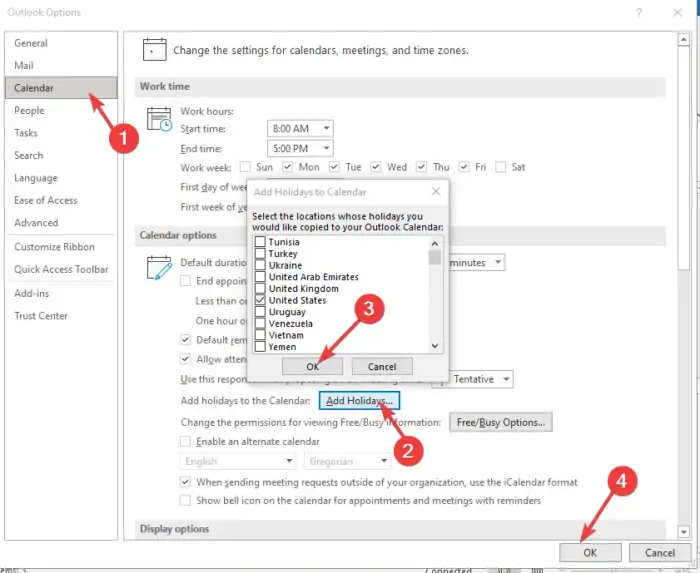
Recomendamos excluir as informações do calendário no Outlook, adicioná-las manualmente e garantir a atualização do aplicativo. Às vezes, seus feriados podem estar desativados e a melhor maneira de resolvê-los é adicioná-los manualmente ao calendário do Outlook.
Para excluir informações do calendário no Outlook, abra Calendário e vá para Exibir > Alterar > Lista > Organização > Categorias. Role para baixo e localize a categoria Feriados , selecione os feriados que deseja excluir e selecione Início > Excluir.
Em seguida, adicione os feriados manualmente ao calendário do Outlook. Para fazer isso, execute as seguintes etapas:
- Abra o Microsoft Outlook e vá para Arquivo > Opções . No lado esquerdo, localize e clique em Calendário.
- No lado direito da janela, vá para Opções de calendário e selecione Adicionar feriados .
- Um novo pequeno assistente aparecerá; selecione seu país e clique em OK . Aguarde o aplicativo adicionar os feriados.
2]Atualize o Office e o Windows
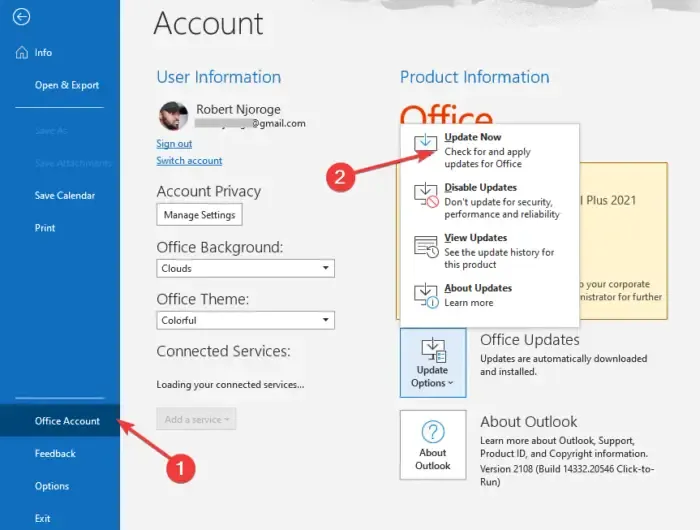
Os PCs com Windows instalam atualizações automaticamente, a menos que o recurso esteja desativado. Uma versão atualizada do Office ou Windows garante que todos os problemas das versões anteriores sejam resolvidos. Para atualizar o Office , siga as etapas abaixo:
- Abra o Outlook e clique em Arquivo .
- Em seguida, selecione Conta do Office e clique em Atualizações do Office .
- Selecione Opções de atualização , que é uma opção próxima às atualizações do Microsoft 365 e do Office.
- Você verá um menu suspenso; selecione Atualizar agora .
- Por fim, reinicie o computador e inicie o Outlook para ver se você resolveu o erro.
Siga esta postagem para atualizar o Windows .
3]Reparar Microsoft 365
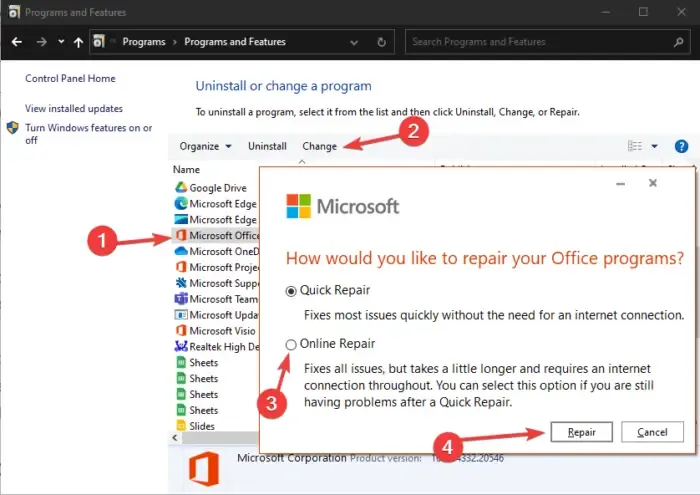
Reparar o Microsoft 365 ou o Office garante que os problemas técnicos no aplicativo sejam resolvidos. Para reparar o Microsoft 365 ou Office usando o Painel de Controle, execute as seguintes etapas:
- Procure Painel de Controle na barra de pesquisa do Windows e selecione Abrir .
- Vá para a opção Programas e clique em Desinstalar um programa .
- Procure Microsoft Office, clique nele e selecione Alterar.
- Selecione Reparo rápido ou Reparo online e clique em Reparar para iniciar o processo.
- Por fim, aguarde a conclusão do processo e reinicie o computador.
4]Limpe o cache do Outlook
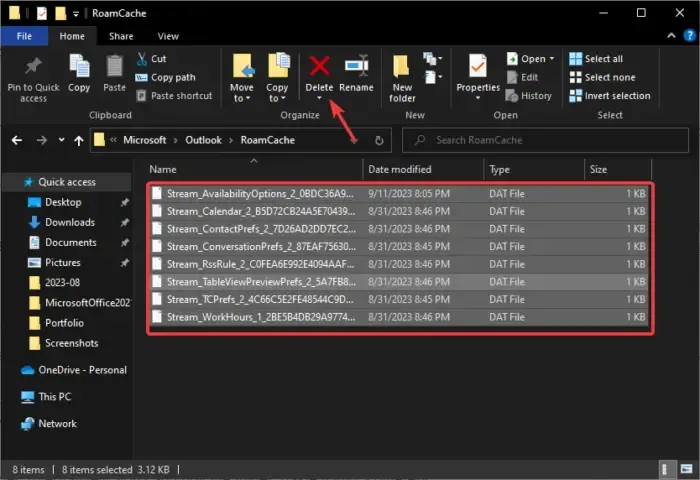
Ao limpar o cache do Outlook, você exclui dados do aplicativo que podem estar corrompidos ou desatualizados. Esses arquivos podem causar problemas no calendário do Outlook.
Para limpar o cache do Outlook , abra a caixa de diálogo Executar , copie e cole o caminho %LOCALAPPDATA%\Microsoft\Outlook\ e pressione Enter no teclado do computador. Em seguida, localize e clique duas vezes na pasta RoamCache para abri-la e exclua tudo que estiver nessa pasta. Como alternativa, você pode copiar a pasta, colá-la em um local diferente do computador e excluí-la.
O Windows criará novos arquivos quando você reiniciar o PC, resolvendo o problema do calendário do Outlook que não mostra feriados.
5]Reinstale o Microsoft 365
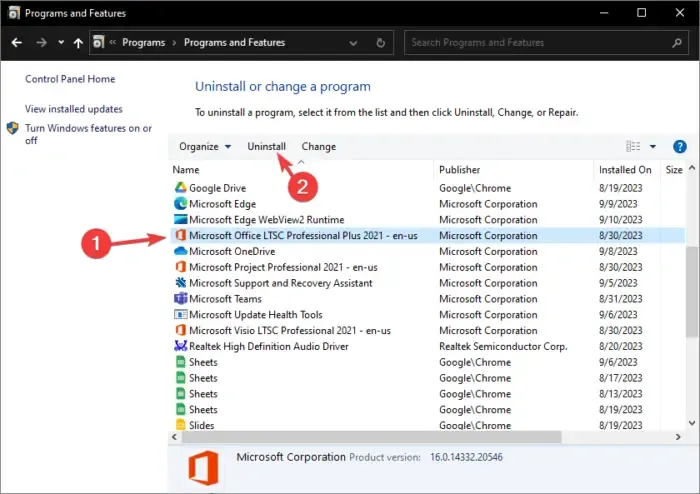
Reinstalar o Microsoft 365 ou o Office deve ser a última solução se nada mais funcionar. Normalmente, os problemas de calendário podem ser resolvidos com as soluções acima, mas em casos raros, pode ser necessário reinstalar o Office ou o Microsoft 365.
Primeiro, você precisa desinstalar o aplicativo do Painel de Controle na seção Programas. Depois disso, acesse o site oficial do Microsoft 365, baixe e instale o aplicativo.
É isso por enquanto. Esperamos que uma das soluções funcione para você.
Como faço para corrigir problemas de calendário no Outlook?
Se você tiver problemas de calendário no Outlook, certifique-se de que a sincronização esteja funcionando corretamente, repare o aplicativo ou limpe os dados do aplicativo nos arquivos do sistema. Se essas soluções não funcionarem, você poderá adicionar o calendário manualmente ou reinstalar o Microsoft Office ou o Microsoft 365.
Onde está o arquivo de feriados do Outlook?
O arquivo de feriados do Outlook está localizado na unidade:\Arquivos de Programas\Microsoft Office\Office xx\LCID\outlook.hol por exemplo, C:\Arquivos de Programas\Microsoft Office\Office14\1033). XX é o número da sua versão do Office, como Office 19, etc. As datas dos eventos de feriados são salvas em arquivos HOL e mostradas no calendário do Outlook.



Deixe um comentário